हाइपर- V 2019 पर होस्ट की गई प्रत्येक वर्चुअल मशीन को संभवतः बाकी नेटवर्क के साथ संवाद करने के लिए वर्चुअल नेटवर्क कार्ड की आवश्यकता होती है। ऐसा करने के लिए, हमें एक वर्चुअल स्विच बनाने और इसे वर्चुअल मशीन को असाइन करने की आवश्यकता होगी। हाइपर-वी पर तीन अलग-अलग वर्चुअल स्विच हैं जिनमें निजी, आंतरिक और बाहरी शामिल हैं। निजी नेटवर्क स्विच केवल वर्चुअल मशीन के बीच संचार प्रदान करता है जिसे भौतिक सर्वर पर होस्ट किया जाता है। इसके आगे, आंतरिक स्विच वर्चुअल मशीन और हाइपर-वी होस्ट के बीच संचार प्रदान करता है। अंतिम, लेकिन कम से कम एक बाहरी स्विच नहीं है। एक बाहरी स्विच भौतिक नेटवर्क कार्ड के लिए बाध्य है और पूरे नेटवर्क के साथ संचार प्रदान करता है। जब हम एक वर्चुअल स्विच बनाते हैं, तो अगला चरण वर्चुअल मशीन को वर्चुअल स्विच असाइन करना होगा। हम कौन सा स्विच असाइन करेंगे? यह वर्चुअल मशीन के उपयोग के मामले पर निर्भर करता है।
कुछ IT व्यवस्थापक हाइपर- V पर वर्चुअल स्विच बनाते समय समस्याओं का सामना कर रहे हैं, भले ही वे GUI या Powershell के माध्यम से इसे बनाने की कोशिश कर रहे हों। त्रुटि में से एक के रूप में जाना जाता है ' वर्चुअल स्विच गुण परिवर्तन लागू करने में त्रुटि। वर्चुअल ईथरनेट स्विच कनेक्शन जोड़ने में विफल रहा। ' विवरण अंतिम पाठ के साथ, एडाप्टर के GUID को दिखाते हैं , 'सिस्टम निर्दिष्ट फाइल का पता लगाने में नाकामयाब रहा। (0x80070002) । यही मुद्दा हाइपर-वी 2019 पर ही नहीं बल्कि हाइपर-वी 2016 और हाइपर-वी 2012 पर भी होता है।

इस समस्या के होने के कुछ कारण हैं, लेकिन उनमें से कई नेटवर्क कार्ड की समस्या की ओर इशारा करते हैं। हम उनमें से दो पर ध्यान केंद्रित करेंगे और उन समाधानों के माध्यम से चलेंगे जिन्होंने एक समस्या को हल करने में आईटी व्यवस्थापक की मदद की है। इसमें नेटवर्क कार्ड को अपडेट करना, एनआईसी संदर्भों को हटाना और हाइपर-वी भूमिका को फिर से जोड़ना शामिल है। चलिए, शुरू करते हैं। यदि समाधान 1 आपकी समस्या का समाधान नहीं करता है, तो कृपया समाधान 2 के साथ प्रयास करें।
समाधान 1: नेटवर्क कार्ड ड्राइवरों को अपडेट करें
हमारे मामले में, हम भौतिक सर्वर HPE ProLiant ML350 Gen10 सर्वर का उपयोग कर रहे हैं। नेटवर्क कार्ड के लिए ड्राइवर को अपडेट करने के लिए, हमें एक्सेस करने की आवश्यकता होगी निर्माता वेबसाइट और नेटवर्क कार्ड के लिए एक आधिकारिक ड्राइवर डाउनलोड करें। चूंकि यह सर्वर इंटेल के नेटवर्क कार्ड का उपयोग करता है, हम इसे डाउनलोड भी कर सकते हैं इंटेल की वेबसाइट ।
समाधान 2: हाइपर- V भूमिका को पुनर्स्थापित करें और NIC संदर्भ रीसेट करें
- लॉग इन करें या जुड़े विंडोज सर्वर 2019 जहां आपने हाइपर-वी भूमिका स्थापित की है
- खुला हुआ सर्वर प्रबंधक
- पर क्लिक करें प्रबंधित और फिर चुनें हटाना भूमिकाएँ और सुविधाएँ
- पर क्लिक करें आगे के अंतर्गत शुरू करने से पहले
- गंतव्य सर्वर का चयन करें और क्लिक करें आगे
- अचयनित हाइपर-वी के अंतर्गत सर्वर भूमिकाएँ निकालें और फिर क्लिक करें सुविधाएँ निकालें
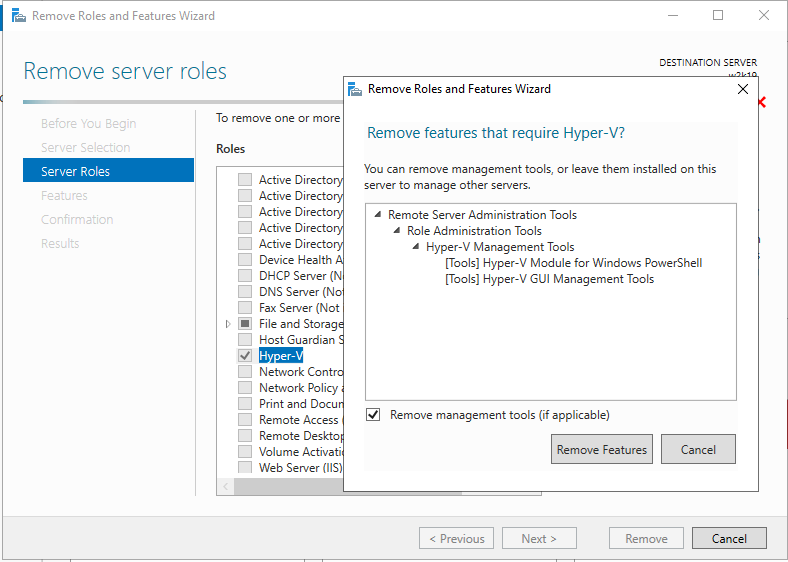
- क्लिक आगे
- क्लिक आगे के अंतर्गत सुविधाएँ निकालें
- चुनते हैं यदि आवश्यक हो तो गंतव्य सर्वर को स्वचालित रूप से पुनरारंभ करें
- क्लिक हाँ पुष्टि करने के लिए और फिर क्लिक करें विंडोज स्वचालित रूप से पुनरारंभ हो जाएगा।
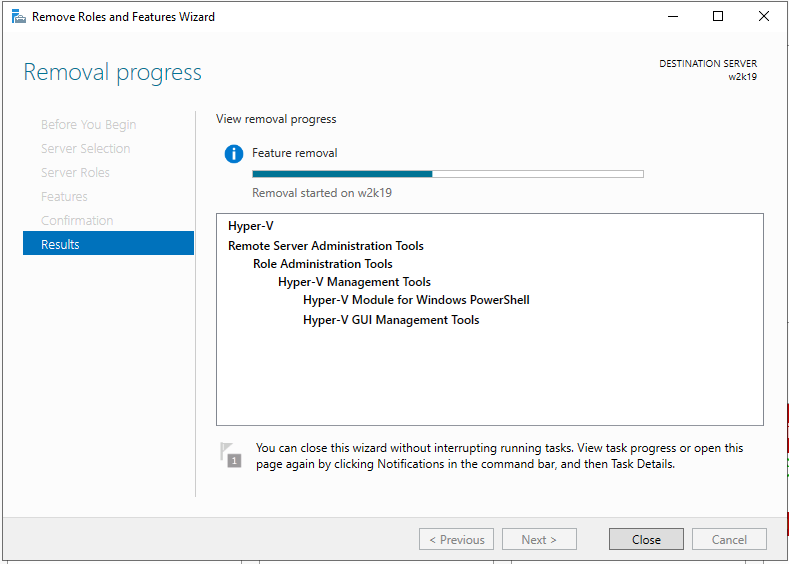
- लॉग इन करें या जुड़े विंडोज सर्वर 2019 जहां आपने हाइपर-वी भूमिका स्थापित की है
- दाएँ क्लिक करें पर प्रारंभ मेनू और क्लिक करें विंडोज पॉवर्सशेल (एडमिन)
- प्रकार netcfg -d और दबाएँ दर्ज । यह एनआईसी के सभी संदर्भों को हटा देगा, इसलिए सुनिश्चित करें कि आप सर्वर तक भौतिक पहुंच रखते हैं या एक अच्छा आईएलओ या अन्य प्रबंधन कनेक्शन है।
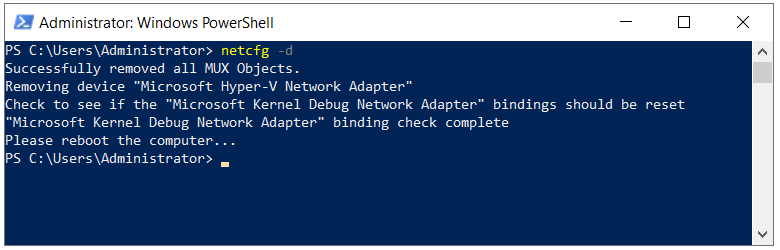
- Windows Server 2019 को पुनरारंभ करें
- लॉग इन करें या जुड़े विंडोज सर्वर 2019 जहां आपने हाइपर-वी भूमिका स्थापित की है
- खुला हुआ सर्वर प्रबंधक और उसी प्रक्रिया का पालन करके हाइपर-वी स्थापित करें जैसा कि हम भूमिका को हटाने के लिए उपयोग करते हैं। आपको केवल हाइपर- V भूमिका का चयन करना होगा।
- बाया क्लिक पर प्रारंभ मेनू और के लिए खोज हाइपर- V प्रबंधक
- खुला हुआ हाइपर- V प्रबंधक
- नेविगेट करें और खोलें वर्चुअल स्विच मैनेजर हाइपर- V प्रबंधक विंडो के दाईं ओर
- चुनते हैं बाहरी के अंतर्गत आप किस प्रकार का वर्चुअल स्विच बनाना चाहते हैं और फिर क्लिक करें वर्चुअल स्विच बनाएं
- बाहरी स्विच का नाम टाइप करें
- बाहरी नेटवर्क के तहत नेटवर्क कार्ड चुनें
- क्लिक लागू और फिर ठीक
- उस वर्चुअल मशीन पर नेविगेट करें जहां आप एक नया वर्चुअल स्विच असाइन करना चाहते हैं
- वर्चुअल मशीन पर राइट क्लिक करें और क्लिक करें समायोजन
- पर क्लिक करें नेटवर्क एडाप्टर
- चुनना बाहरी के तहत वर्चुअल स्विच वर्चुअल स्विच
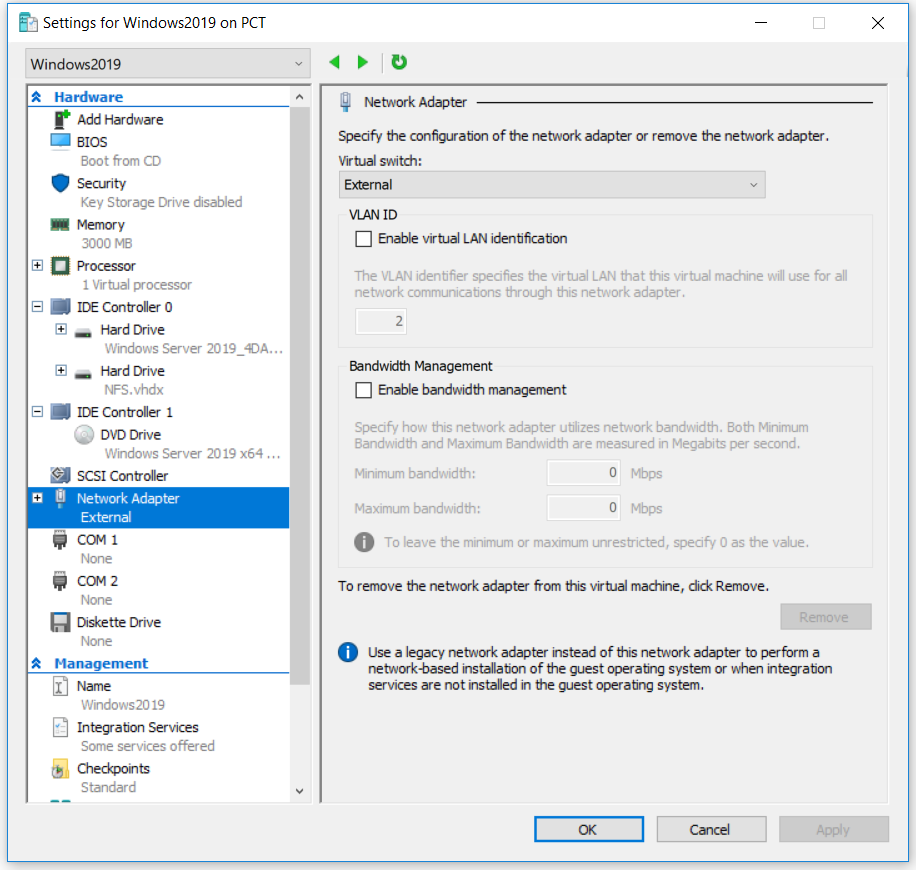
- क्लिक लागू और फिर ठीक
- IP पता जोड़ें (यदि आप DHCP का उपयोग नहीं कर रहे हैं)
- हाइपर-वी और वर्चुअल मशीनों के साथ काम करने का आनंद लें
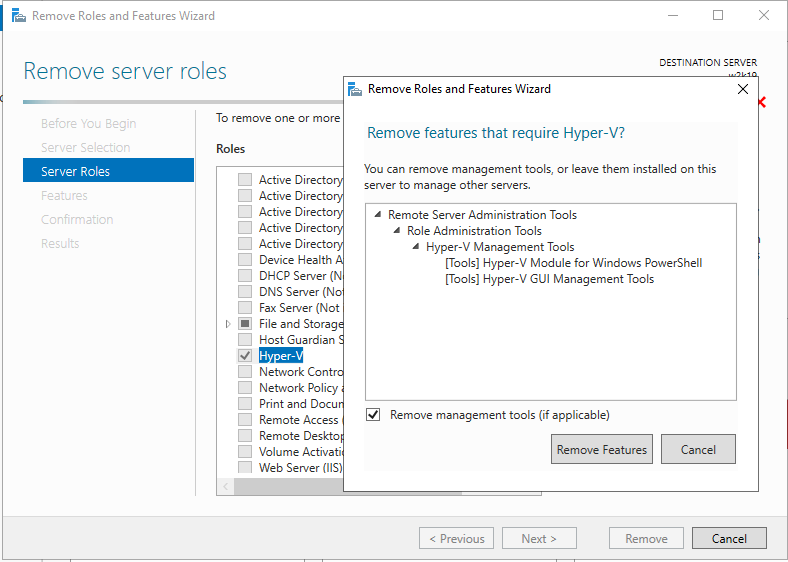
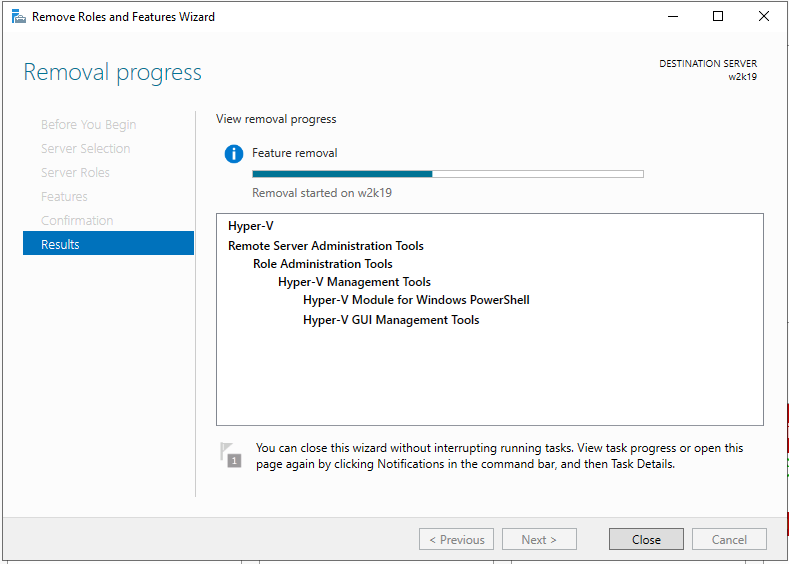
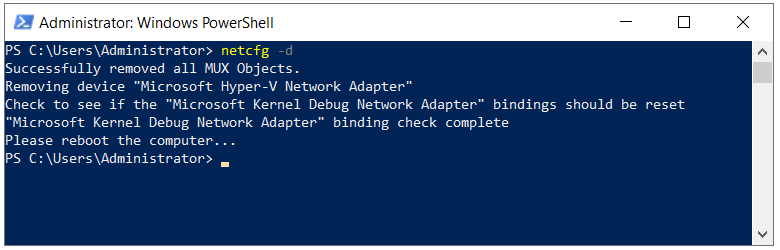
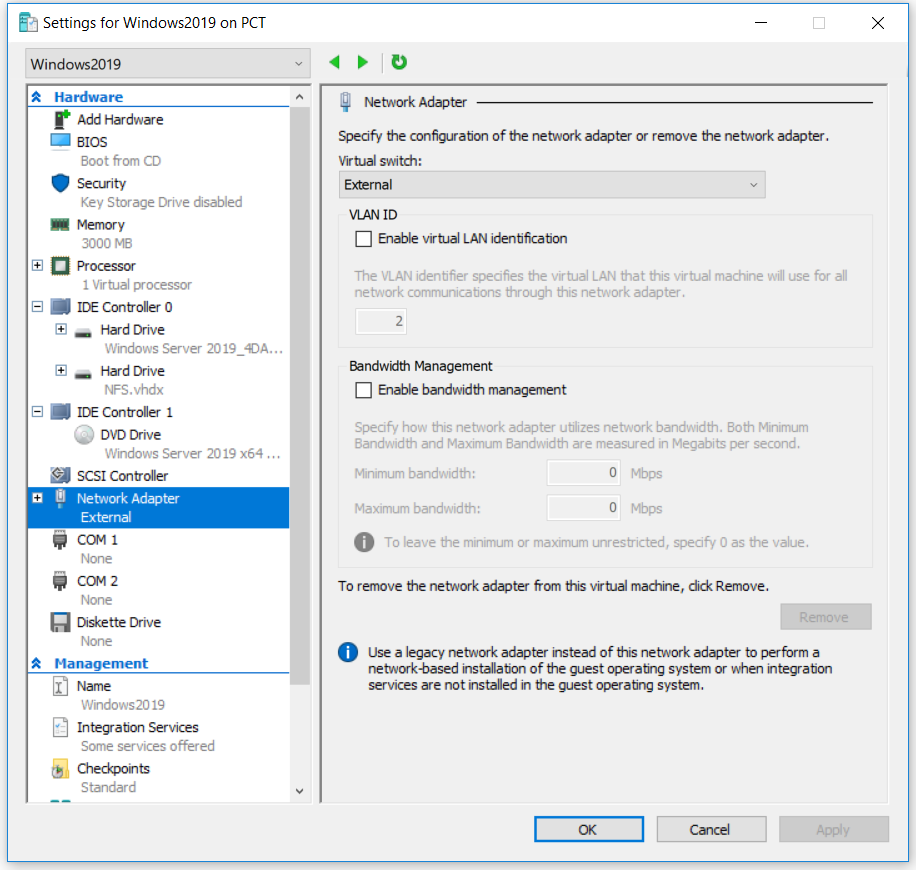

![[तय] एमएमई आंतरिक डिवाइस त्रुटि प्रीमियर प्रो और प्रीमियर रश में](https://jf-balio.pt/img/how-tos/03/mme-internal-device-error-premiere-pro.png)





















